Na utilização dos pedidos de venda RM para a integração TOTVS Educacional com o BackOffice Protheus realizar os seguintes procedimentos: - Configurar a mensagem WAREHOUSE;
- Configurar a mensagem PAYMENTCONDITION;
- Configurar o Exercício Fiscal no contexto do sistema. Poderá ser necessário a configuração de permissão para o módulo TOTVS Gestão Fiscal no BackOffice RM;
- Configurar o período de movimentação para a geração de movimentos;
- Configurar o Tipo de Movimento com a classificação PEDIDO DE VENDA;
- Configurar o local de estoque desejado no tipo de movimento criado;
- Configurar a condição de pagamento desejado no tipo de movimento criado e informar o número máximo de parcela;
- Configurar na aba Mensagem de Integração = Pedido de Venda no tipo de movimento criado;
- Configurar o parâmetro TESEDU no sistema com o código do Tipo de Entrada e Saída cadastrado no SigaFat no Protheus. Esse parâmetro no RM é por coligada;
- Configurar a geração por competência no TOTVS Educacional;
- Configurar a integração fiscal na integração do TOTVS Educacional com o BackOffice Protheus;
Configuração do Exercício Fiscal. Acessar o contexto do sistema e informar o exercício fiscal desejado.
Configuração do Período de Movimentação Acessar o módulo TOTVS Gestão de Estoque, Compras e Faturamento no BackOffice RM o menu Ambiente → Parâmetros → Gestão de Estoque, Compras e Faturamento → Parâmetros Gerais → Definições Gerais → Definições Gerais 2/3 → Período de Movimentação. 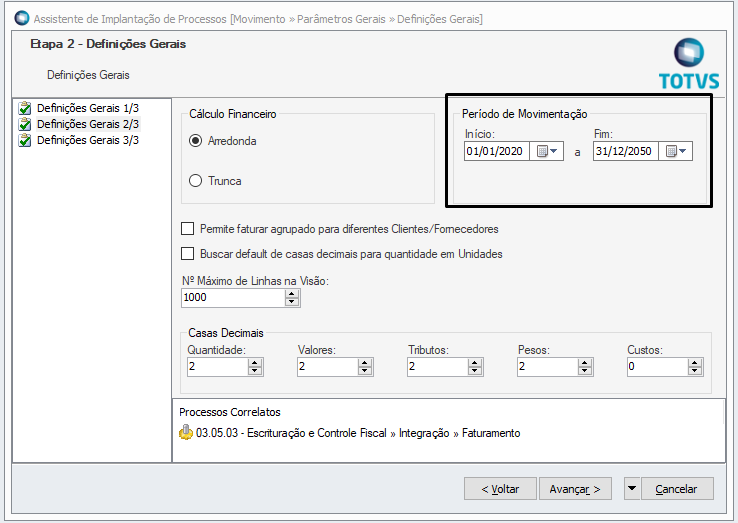
Configuração do Local de Estoque Acessar o módulo TOTVS Gestão de Estoque, Compras e Faturamento no BackOffice RM o menu Ambiente → Parâmetros → Gestão de Estoque, Compras e Faturamento → Vendas → Tipo de Movimento (movimento que parametrizou para pedido de venda) → Mov -Emitente/Destinatário 1/2 → Local de Estoque. 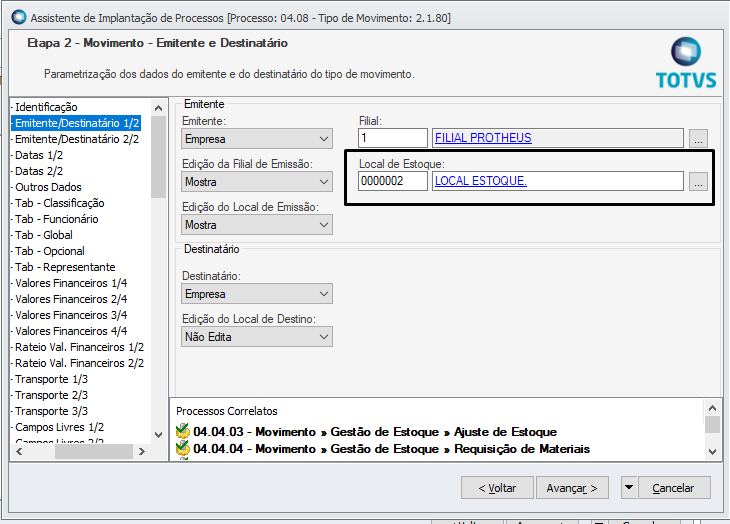
Configuração da Condição de Pagamento Acessar o módulo TOTVS Gestão de Estoque, Compras e Faturamento no BackOffice RM o menu Ambiente → Parâmetros → Gestão de Estoque, Compras e Faturamento → Vendas → Tipo de Movimento (movimento que parametrizou para pedido de venda) →Fin - Condições de Pagamento → Condição de Pagamento Default e o Edita Condição de Pagamento. No parâmetro "Edita Condição de Pagamento" não pode ter o valor "Não Edita" 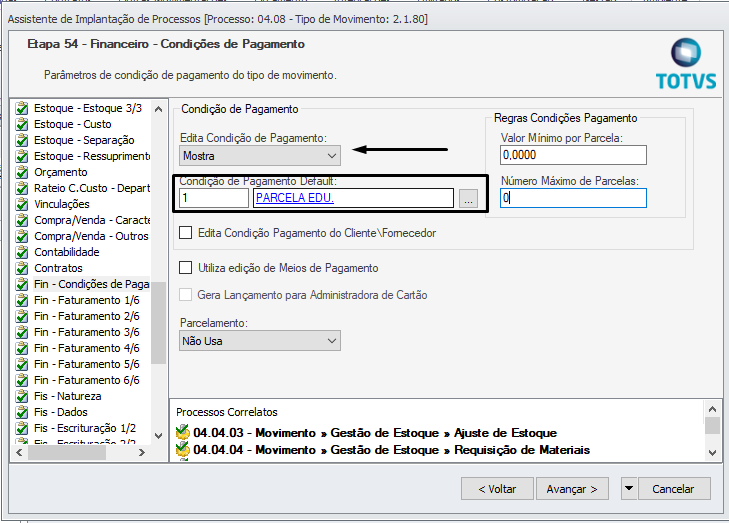
Moeda Contábil Acessar o módulo TOTVS Gestão de Estoque, Compras e Faturamento no BackOffice RM o menu Ambiente → Parâmetros → Gestão de Estoque, Compras e Faturamento → Vendas → Tipo de Movimento (movimento que parametrizou para pedido de venda) → Mov - Valores Financeiros e informa a Moeda - Base, caso não esteja preechida. 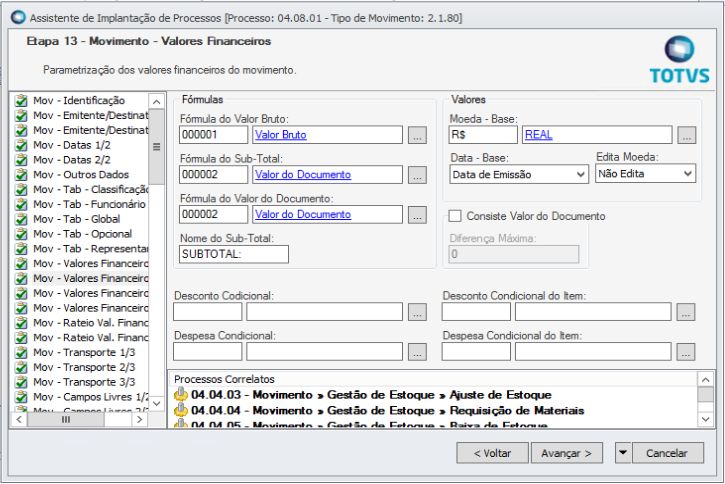
Unidade de Medida Acessar o módulo TOTVS Gestão de Estoque, Compras e Faturamento no BackOffice RM o menu Ambiente → Parâmetros → Gestão de Estoque, Compras e Faturamento → Vendas → Tipo de Movimento (movimento que parametrizou para pedido de venda) → Item - Identificação 2/2, dependendo da forma que for parametrizado para buscar a Unidade de Medica essa deverá ser informada aqui. 
Acessar o módulo TOTVS Gestão de Estoque, Compras e Faturamento no BackOffice RM o menu Ambiente → Parâmetros → Gestão de Estoque, Compras e Faturamento → Vendas → Tipo de Movimento (movimento que parametrizou para pedido de venda) → Item - Integração Mensagem Única e em Mensagem de Integração selecionar a opção Pedido de Venda 
Acessar o módulo TOTVS Gestão de Estoque, Compras e Faturamento no BackOffice RM o menu Ambiente → Parâmetros → Gestão de Estoque, Compras e Faturamento → Integrações → Integrações EAI 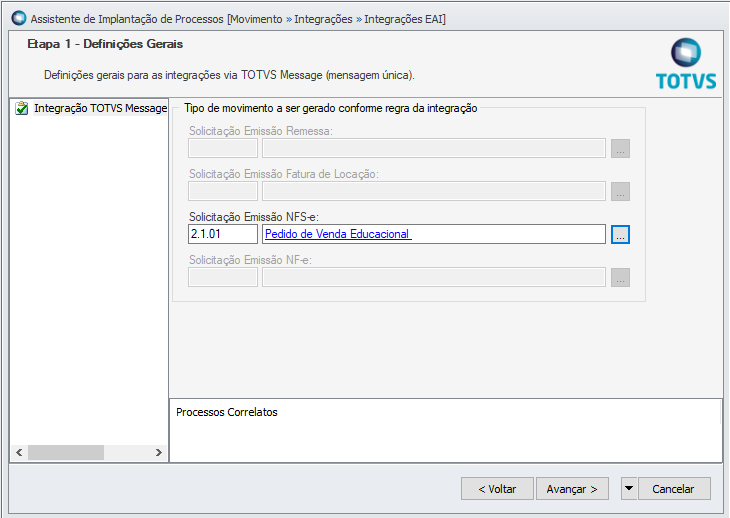
Configuração do parâmetro TESEDU Acessar o módulo Integração ir no menu EAI 2.0 → Integrações → Parâmetros Adapter
Após executar o Configurador do EAI 2.0 o parâmetro será criado com o valor em branco e nele deve ser informado o código do "TES - Tipo de Entrada e Saída" cadastrado no SigaFat no Protheus,
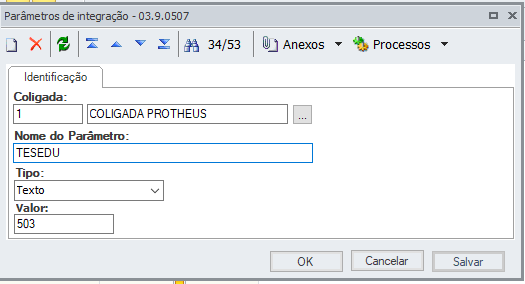
Configuração do Movimento por Competência no TOTVS Educacional Acessar o módulo TOTVS Educacional no menu Configurações→ Parâmetros → Integração → Fiscal→ Utilizar Movimento por Competência e realizar as configurações necessárias para os demais parâmetros. 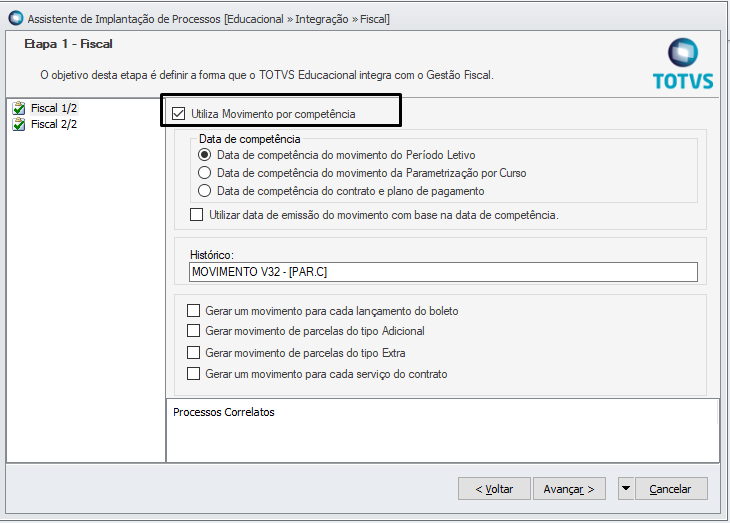
| Aviso |
|---|
Quando estiver com a integração do EAI 2.0 ativa não será apresentado o parâmetro abaixo: 
|
Configuração da Integração Fiscal na integração TOTVS Educacional com BackOffice Protheus Acessar o módulo TOTVS Educacional no menu Configurações→ Parâmetros → Integração → Protheus → Fiscal. 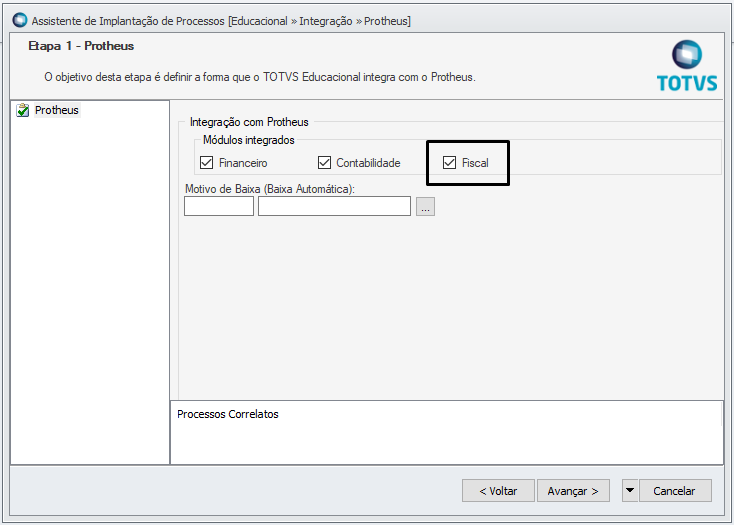
Geração do Movimento por Competência O processo de geração do pedido de venda no RM para que seja gerada a Nota Fiscal Eletrônica Municipal consiste na integração do TOTVS Educacional com o BacckOffice Protheus através da mensagem ORDER. Este processo permite ao usuário gerar movimentos de pedidos de vendas para futura emissão de NFS-e no BackOffice Protheus referente aos serviços prestados pela Instituição de Ensino pelo geração de movimento por competência, para saber mais sobre movimento por competência, clique aqui. Para a utilização desse recurso é necessário a configuração dos parâmetros no módulo TOTVS Educacional no menu Configurações→ Parâmetros → Integração → Fiscal→ Utilizar Movimento por Competência e realizar as configurações necessárias para os demais parâmetros. A geração de Movimento por competência (Regime de competência) é realizada com base no valor total de cada serviço do contrato (serviço TOTVS Gestão de Estoque, Compras e Faturamento no BackOffice RM), que neste caso gera os movimentos de pedido de venda conforme o período de competência parametrizado no sistema. Para mais informações sobre a geração por competência no RM clique aqui. A geração do movimento por competência para o pedido de venda pode ser realizada de duas maneiras: - No contrato do aluno pelo processo de "Gerar Movimento por Competência";
- No menu Financeiro / Contábil → Geração → NF-e → Geração de Movimento por Competência.
| Informações |
|---|
| O processo de geração de movimento por competência do TOTVS Educacional realiza a integração automaticamente quando o movimento é gerado pelo educacional, ou seja, a mensagem de integração com o Protheus e disparada assim que o RM grava o movimento de pedido de venda. No entanto, durante o processo de integração em alguns casos pode acontecer do movimento ser gravado no RM e não ser gravado no Protheus (por exemplo, foi apresentado erro de timeout na comunicação com o servidor do Protheus), quando este cenário e outros ocorrerem será possível posteriormente executar o processo “Enviar movimentos por competência para o Protheus”. |
|